台式主机插耳机没声音 插入耳机后台式电脑没有声音怎么办
发布时间:2024-01-08 09:06:43 浏览数:
在现代社会中台式电脑已经成为我们生活和工作中不可或缺的工具之一,有时候我们在使用台式主机时可能会遇到一些问题,比如插入耳机后没有声音。这种情况让人感到困惑和不知所措,因为我们希望通过耳机来享受更好的音频体验。当我们的台式主机插入耳机后没有声音时,我们应该怎么办呢?让我们一起来探讨一下解决这个问题的方法吧。
操作方法:
1.首先,第一步当然是将耳机插到耳机孔上啦。

2.打开“控制面板”,点击“硬件和声音”。
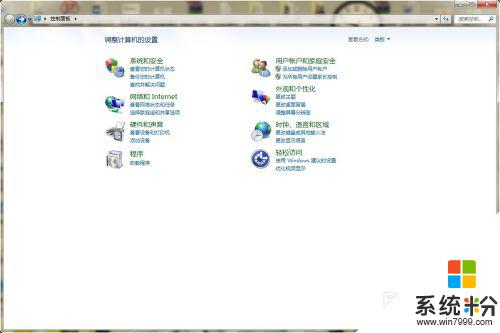
3.找到Realtek高清晰音频管理器,点击进入。
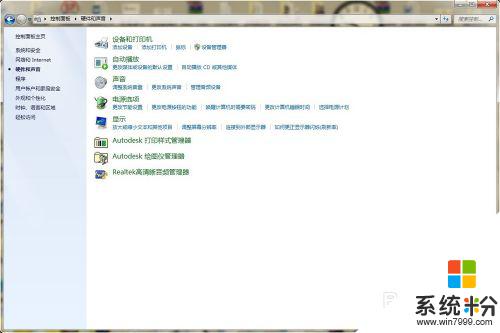
4.在Realtek高清晰音频管理器设置面板中可以看到右上角有一个文件夹样的按钮,点击进入。
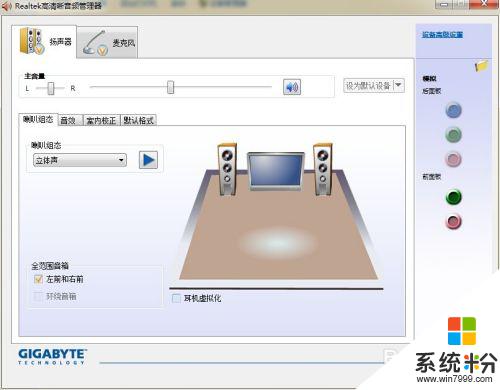
5.弹出对话窗口,将两个选项都打上勾,重启电脑,就可以从耳机里听到声音了
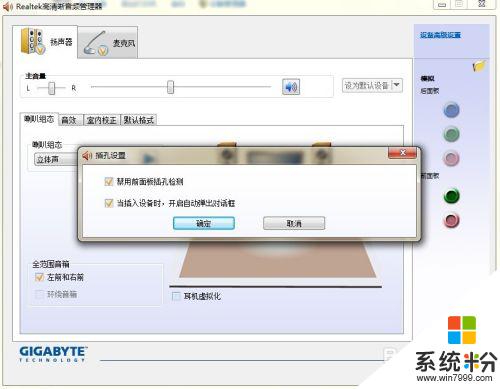
以上是关于台式主机插耳机没声音的全部内容,如果你遇到相同情况,你可以按照我的方法来解决。